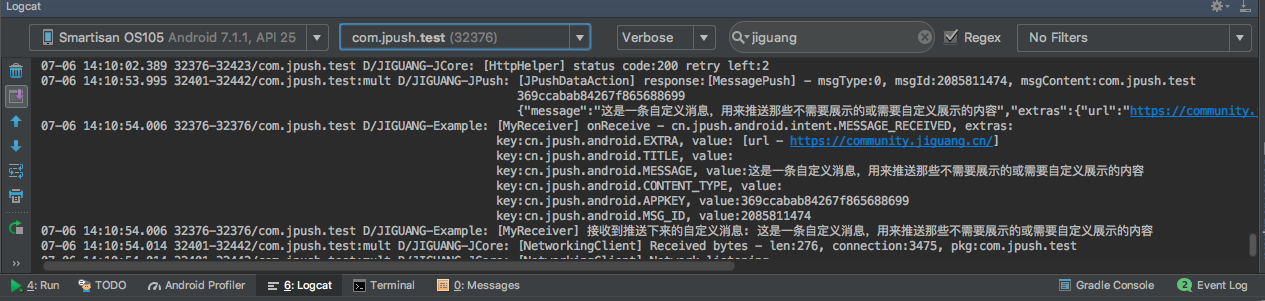3 分钟快速使用 JPush Android Demo
本文目的在于,指导新接触极光推送的开发者,在短短几分钟时间内把极光推送跑起来:
安装 Demo 客户端到手机
在 Portal 上推送通知
客户端收到推送并显示在状态栏 pi
创建极光推送开发者帐号
要创建极光推送开发者帐号,请访问极光推送官方网站 https://www.jiguang.cn/push
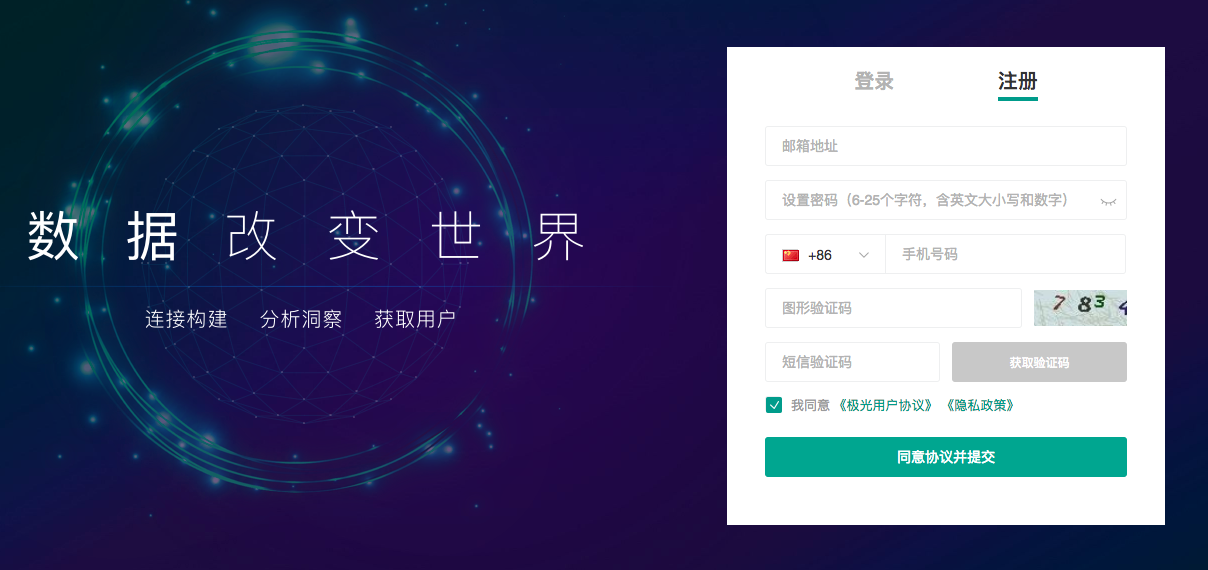
Portal 上创建应用
使用注册账号登陆,进入极光控制台后,点击“创建应用”按钮,填写应用名称即可创建应用成功。点击“推送设置”,在 Android 版块填上你的应用包名,选择保存即可。
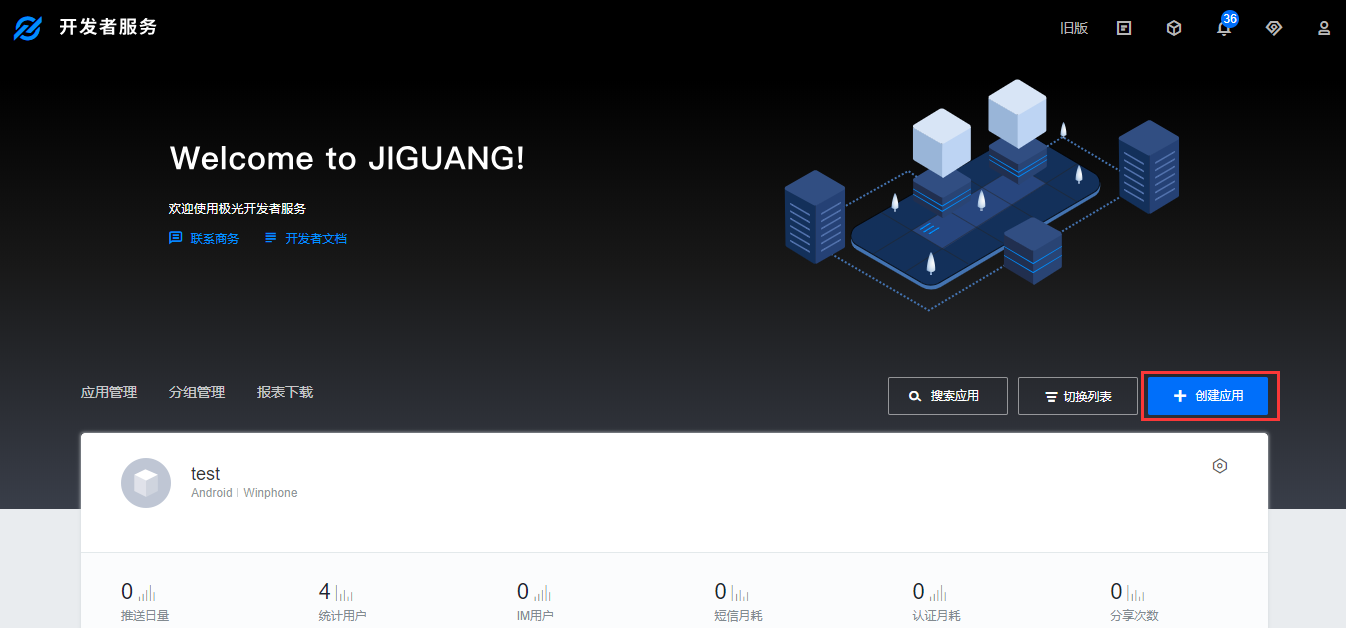
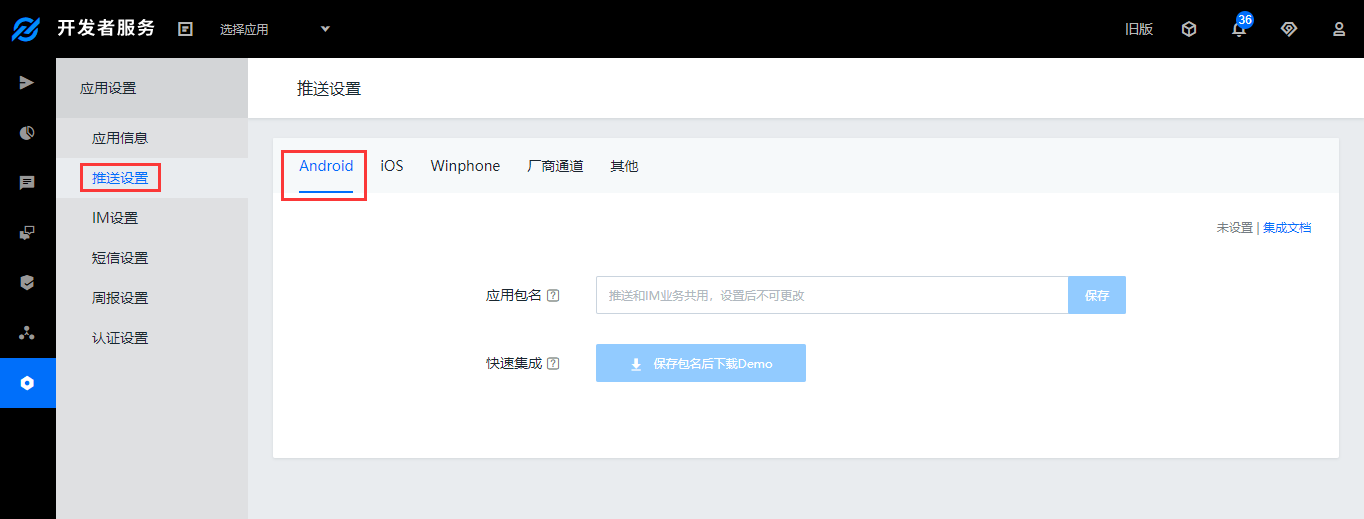
下载应用 Example
点击“下载 Demo” 下载资源文件或“扫描下载安装包”直接下载 apk 到手机安装。
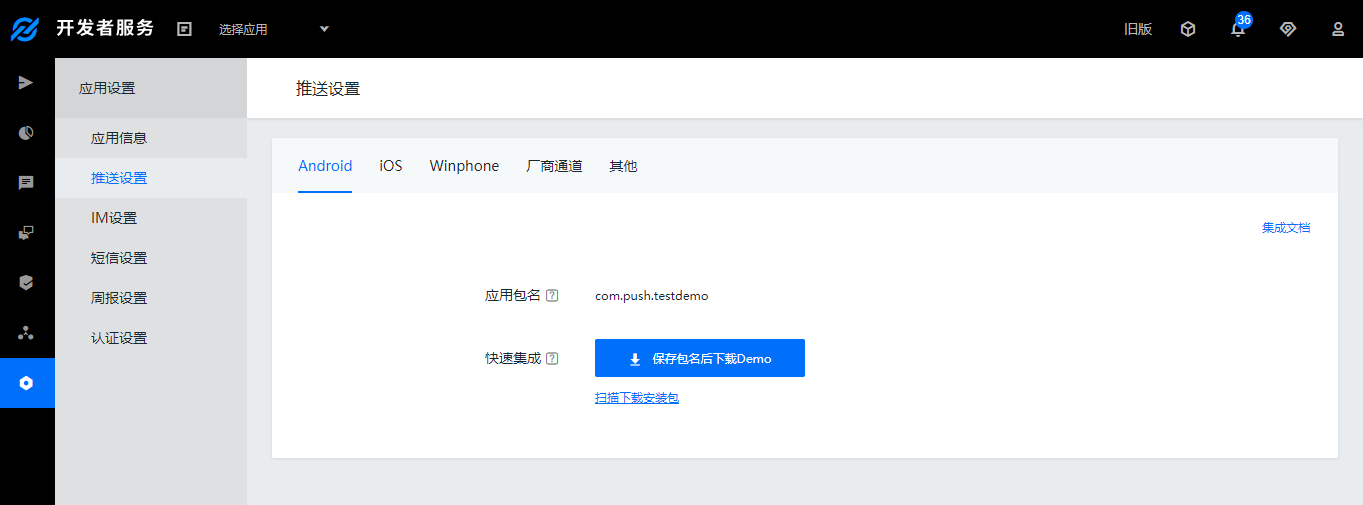
你将下载到一个 .zip 压缩文件。解压后,即看到一个同名目录。这个目录下,是一个 Android 项目里的所有文件。
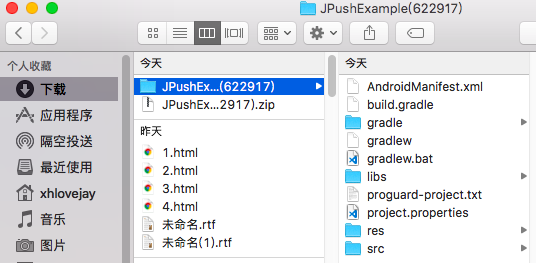
把 Example 导入 Android Studio 里
在 Android Studio 中,新建一个项目。
通过 import module 导入 JPush Example
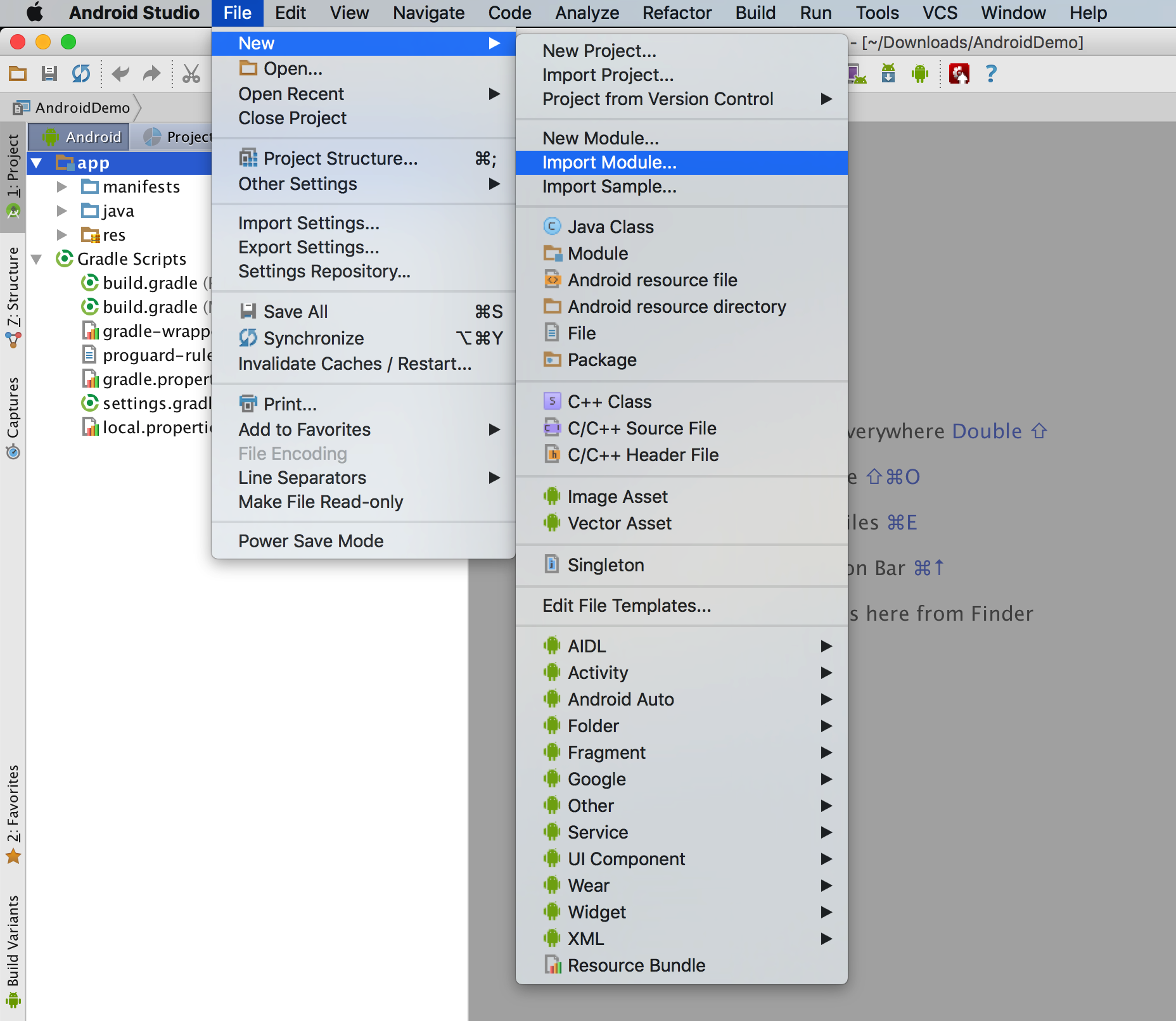
运行 Example 这个应用
导入 module 后在 Android studio 内运行到指定设备上。
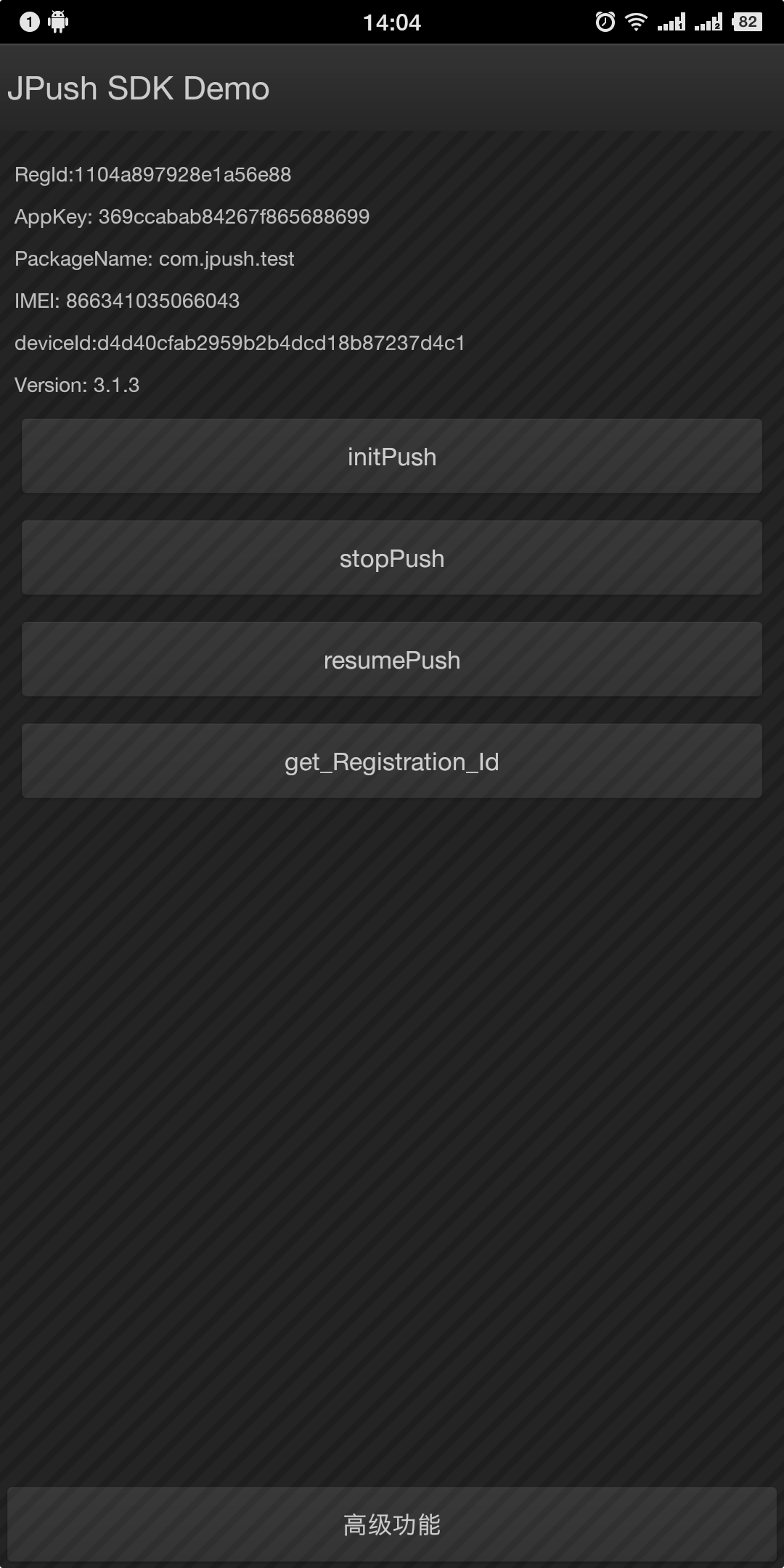
如果你的 Android 手机接在电脑上了,则这个 JPush Example 应用就可以安装上,并运行起来了。
做下一步动作之前,请确保你的手机上的网络是可用的。
Portal 上推送通知
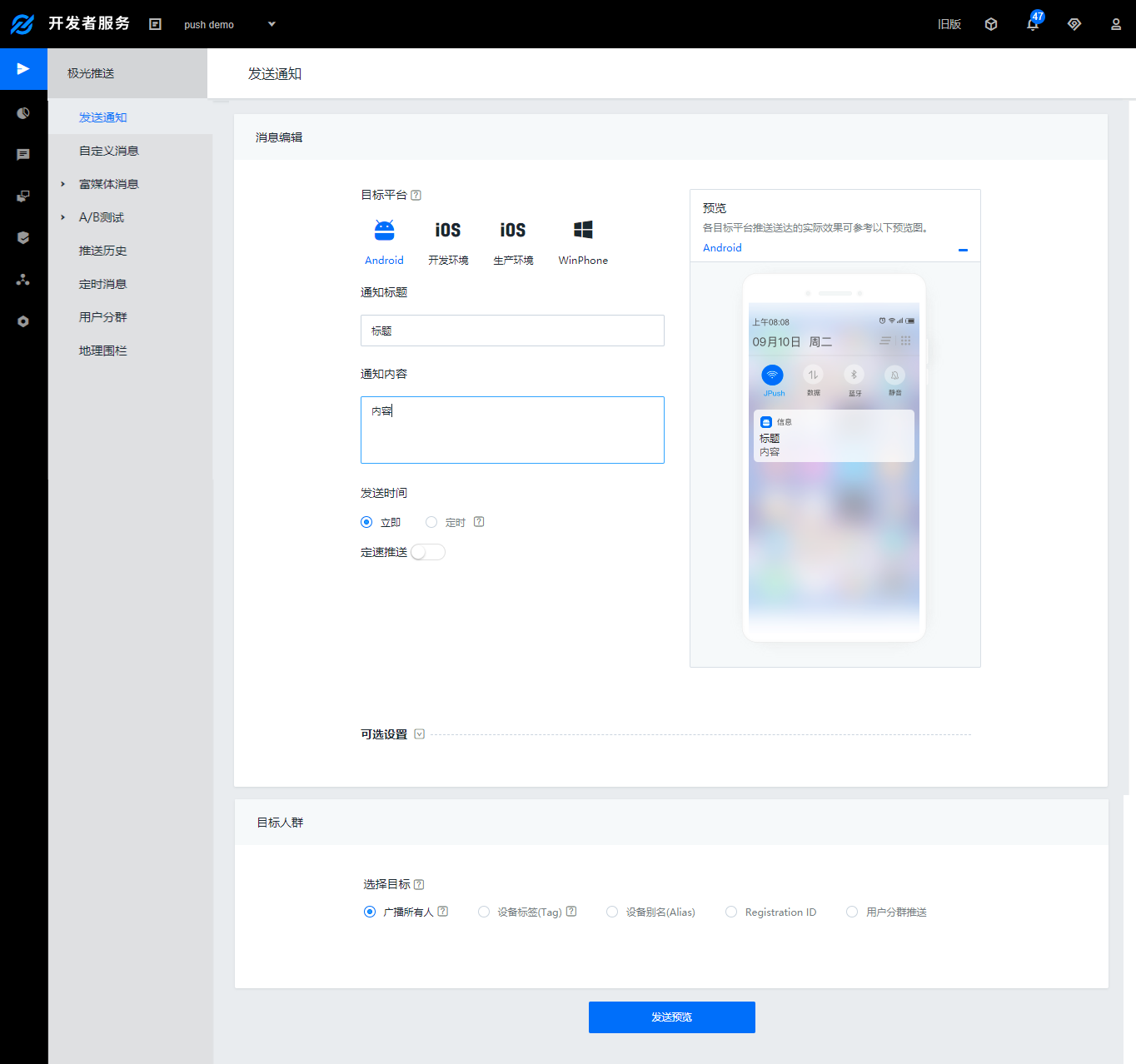
手机上收到通知
在上述步骤安装 JPush Example 的手机上,你就可以收到推送的通知了。
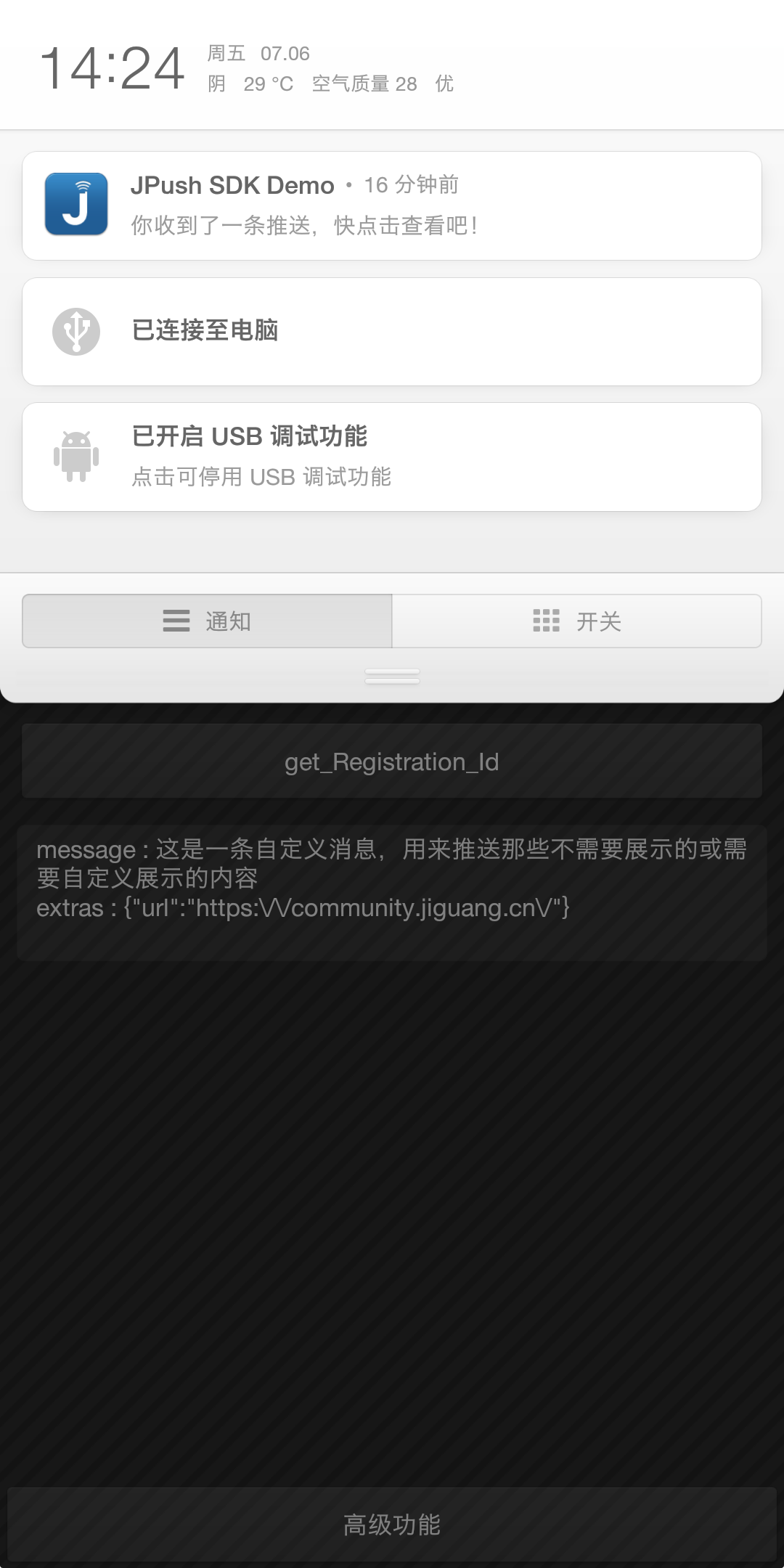
Portal 上推送消息
具体详情请查看控制台使用
在 LogCat 中查看收到的自定义消息
自定义消息可以在 LogCat 日志中查看,开发者根据自己需要做展现处理,JPush 不做干预.